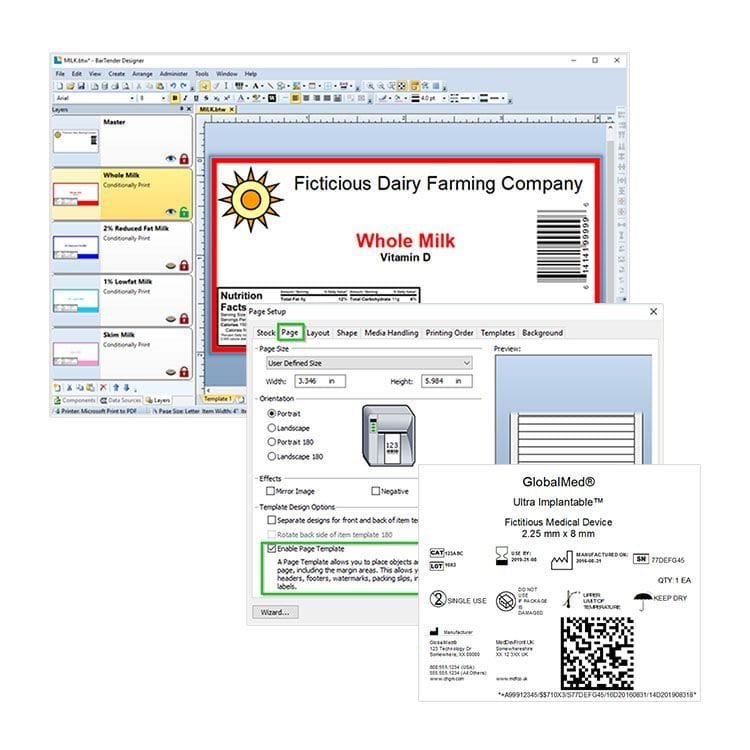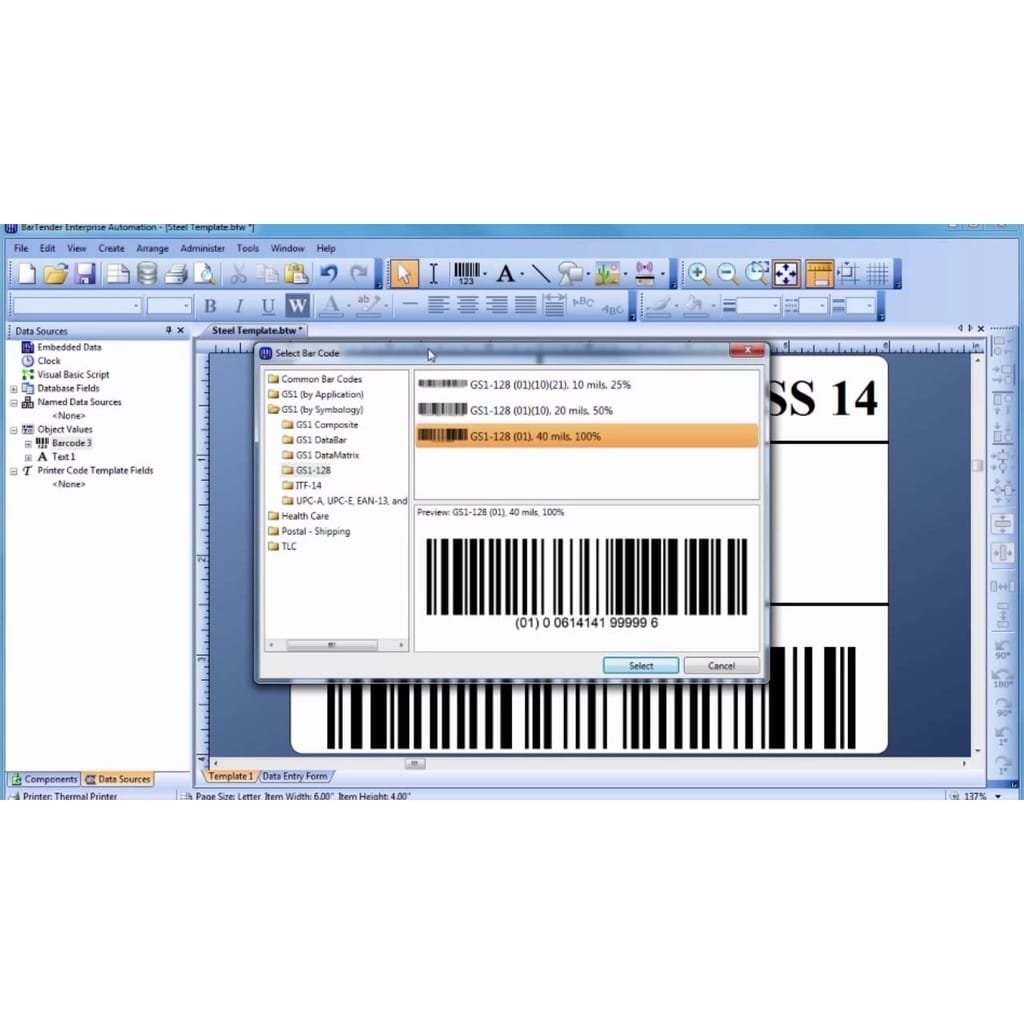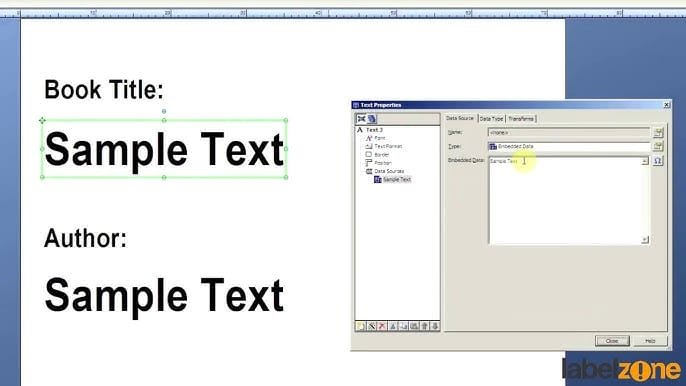Giới Thiệu Về Phần Mềm Bartender
Phần mềm Bartender là một giải pháp thiết kế và in ấn tem nhãn hàng đầu, được phát triển để đáp ứng nhu cầu in ấn chuyên nghiệp trong nhiều lĩnh vực khác nhau. Với giao diện thân thiện và dễ sử dụng, Bartender cho phép người dùng tạo ra các mẫu nhãn, tem, barcode và nhiều loại hình in ấn khác một cách nhanh chóng và hiệu quả. Một trong những tính năng nổi bật của phần mềm là khả năng tùy chỉnh mẫu nhãn theo yêu cầu cụ thể của người dùng, từ kích thước, màu sắc đến loại font chữ.
Đặc biệt, Bartender hỗ trợ người dùng trong việc tích hợp với các hệ thống quản lý hàng tồn kho và ERP, giúp tự động hóa quá trình in ấn và tăng cường hiệu suất làm việc. Lợi ích đáng kể khi sử dụng phần mềm này là khả năng in ấn hàng loạt với độ chính xác cao, điều này rất quan trọng trong các ngành công nghiệp yêu cầu sự đồng nhất và chất lượng trong sản phẩm. Ngoài ra, Bartender còn cho phép người dùng lưu trữ và truy xuất dữ liệu một cách hiệu quả, điều này rất hữu ích trong việc kiểm soát và quản lý thông tin liên quan đến nhãn mác.
Bartender là lựa chọn lý tưởng cho nhiều đối tượng, bao gồm các doanh nghiệp trong lĩnh vực logistics, y tế, sản xuất và bán lẻ. Các chuyên gia trong ngành công nghiệp có thể dễ dàng sử dụng phần mềm này để tạo ra các nhãn sản phẩm, nhãn hàng hóa, hay thậm chí là tài liệu hỗ trợ trong điều trị bệnh. Với sự linh hoạt và tính năng phong phú, Bartender đã trở thành một công cụ không thể thiếu cho những ai đang tìm kiếm giải pháp in ấn chuyên nghiệp và hiệu quả.
Cách Tải Phần Mềm Bartender
Để bắt đầu sử dụng phần mềm in tem nhãn Bartender, bước đầu tiên là tải phần mềm này về thiết bị của bạn. Bartender là một trong những ứng dụng phổ biến nhất hiện nay trong lĩnh vực quản lý tem nhãn, vì vậy việc tải và cài đặt nó là một quy trình quan trọng. Đầu tiên, bạn cần truy cập vào trang web chính thức của Bartender tại seagullscientific.com để tìm kiếm phiên bản phần mềm phù hợp.
Khi truy cập vào trang chủ, bạn sẽ thấy nhiều lựa chọn khác nhau cho phần mềm Bartender. Nếu bạn đang tìm kiếm một phiên bản miễn phí để thử nghiệm, có sẵn phiên bản Bartender Basic. Phiên bản này hạn chế một số tính năng so với các phiên bản trả phí như Bartender Professional hay Bartender Automation, nhưng vẫn đủ để bạn có thể khám phá các chức năng cơ bản của phần mềm. Đối với người dùng có nhu cầu cao hơn, có thể xem xét mua bản quyền các phiên bản trả phí để tận hưởng đầy đủ tính năng của các công cụ mạnh mẽ mà Bartender cung cấp.
Trước khi tiến hành tải xuống, hãy kiểm tra các yêu cầu hệ thống cần thiết để cài đặt thành công phần mềm Bartender. Yêu cầu này có thể bao gồm hệ điều hành, dung lượng bộ nhớ, và cấu hình phần cứng tối thiểu mà thiết bị của bạn cần có. Vượt qua bước kiểm tra thông tin hệ thống này sẽ giúp bạn tránh được nhiều rắc rối trong quá trình cài đặt sau này. Ngoài ra, hãy lưu ý rằng việc tải phần mềm từ trang web chính thức đảm bảo an toàn và tránh virus hoặc phần mềm độc hại có thể gây hại cho thiết bị của bạn.
Hướng Dẫn Cài Đặt Phần Mềm Bartender
Sau khi đã hoàn tất việc tải xuống phần mềm Bartender, quá trình cài đặt là bước tiếp theo quan trọng để khởi động ứng dụng. Đầu tiên, hãy mở tệp cài đặt mà bạn đã tải về, thường có đuôi .exe. Một cửa sổ hiện ra, yêu cầu bạn xác nhận quyền truy cập để tiếp tục. Nhấn “Yes” để cho phép trình cài đặt khởi động.
Tiếp theo, bạn sẽ thấy màn hình chào mừng cài đặt Bartender. Ở đây, hãy nhấp vào nút “Next” để tiếp tục. Bạn sẽ được yêu cầu đồng ý với các điều khoản và điều kiện. Đọc kỹ các thông tin này, đánh dấu vào ô đồng ý, sau đó nhấn “Next” một lần nữa.
Trong bước tiếp theo, bạn sẽ được lựa chọn tùy chọn cài đặt. Phần mềm Bartender thường cung cấp một số lựa chọn như cài đặt tiêu chuẩn hoặc tùy chỉnh. Nếu bạn là người mới sử dụng, lựa chọn “Standard” sẽ là phương án an toàn nhất, đảm bảo tất cả các thành phần cần thiết được cài đặt. Nhấn “Next” để tiếp tục với tùy chọn đã chọn.
Tiếp theo, hệ thống sẽ yêu cầu bạn chọn thư mục cài đặt. Mặc định, Bartender sẽ được cài vào ổ C. Nếu bạn muốn thay đổi vị trí, hãy nhấn “Browse” và chọn thư mục mong muốn. Sau khi hoàn tất, nhấn “Next” để chuyển sang bước xác nhận. Một màn hình hiển thị tất cả các thiết lập và tùy chọn bạn đã chọn sẽ xuất hiện. Kiểm tra lại một lần nữa và nhấn “Install” để bắt đầu quá trình cài đặt.
Quá trình cài đặt sẽ diễn ra trong một khoảng thời gian ngắn. Khi hoàn tất, giao diện sẽ hiển thị thông báo thành công. Lưu ý rằng nếu gặp bất kỳ sự cố nào trong quá trình này, bạn có thể tham khảo hướng dẫn xử lý sự cố trên trang web chính thức của Bartender hoặc diễn đàn hỗ trợ trực tuyến để tìm ra giải pháp phù hợp.
Cách Sử Dụng Bartender Sau Khi Cài Đặt
Sau khi hoàn tất cài đặt phần mềm Bartender, người dùng cần làm quen với giao diện và các chức năng chính của phần mềm. Bước đầu tiên là mở Bartender, nơi bạn sẽ thấy giao diện chính với các thanh công cụ và menu giúp bạn truy cập nhanh các tính năng cần thiết. Các công cụ cơ bản bao gồm thiết kế nhãn, trình điều khiển in, và thư viện hình ảnh, cho phép bạn dễ dàng tạo và in các tem nhãn chất lượng cao.
Để bắt đầu thiết kế tem nhãn đầu tiên của bạn, hãy chọn “New Label” từ menu File. Điều này mở ra một cửa sổ mới, cho phép bạn chọn kích thước nhãn, loại giấy, và định dạng in mong muốn. Bạn có thể tùy chỉnh các yếu tố khác nhau như màu sắc, font chữ, và các hình ảnh bằng cách kéo thả từ thanh công cụ sang trang thiết kế. Hãy chú ý đến việc bố trí các thành phần trên nhãn sao cho hài hòa và hợp lý, vì những yếu tố này ảnh hưởng đến khả năng thu hút người tiêu dùng.
Một điều quan trọng khác là tối ưu hóa quy trình in ấn. Khi đã hoàn tất thiết kế, bạn nên xem lại cài đặt in, đảm bảo rằng máy in được kết nối đúng cách và các thông số in đã được điều chỉnh. Điều này bao gồm việc kiểm tra loại giấy, chất lượng in, và kích thước của nhãn. Thêm vào đó, việc thực hiện các thử nghiệm in với các mẫu nhãn nhỏ sẽ giúp bạn tiết kiệm thời gian và chi phí trong quá trình sản xuất lớn. Để nâng cao kỹ năng sử dụng phần mềm Bartender, bạn có thể tham khảo các tài nguyên học tập trực tuyến cung cấp hướng dẫn chi tiết và mẹo hữu ích cho người mới bắt đầu.
© intemphu.vn - All rights reserved